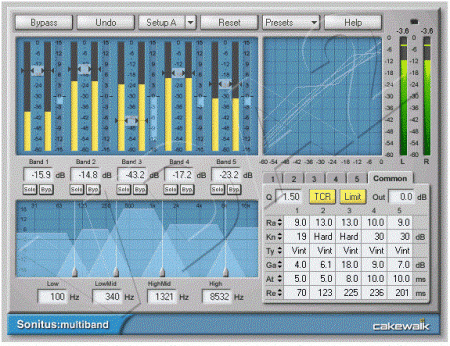Судячи з усього, кожен користувач ОС Windows чув про термін DirectX, хоча далеко не всі уявляють собі, що це таке, і вже тим більше не знають, як оновити DirectX. Спробуємо розібратися в цьому питанні дещо детальніше, тим більше що і тут можна простежити масу проблем, які рядовим користувачам комп'ютерів можуть здатися дуже складними.
Що таке DirectX
Саме це поняття у багатьох людей, пов'язаних з комп'ютерами, дуже часто не тільки викликає оману щодо трактування, але і демонструє повне незнання питання. Крім того, на цей рахунок існує досить багато міфів. Якщо говорити про DirectX з точки зору професійного розуміння ситуації, то це набір API для розробки комп'ютерних програм, що працюють в операційних системах Windows. Якщо не використовувати комп'ютерну термінологію, можна відзначити, що ця платформа є своєрідним програмним мостом (або прошарком), за допомогою якого між собою з'єднуються програмні компоненти середовища і «залізні» пристрою. Частково це так і є, однак самі можливості DirectX цим не обмежуються.
Історія виникнення
Вперше про програмному продукті DirectX заговорили в 1995 році, коли корпорація Microsoft (розробник всіх «операціонок» Windows) представила його на ринку комп'ютерних технологій під назвою Game Windows SDK. Правда, перша версія не мала практично нічого спільного з тим, що пропонується сьогодні. Раніше такий «міст» використовувався виключно для підтримки графічних акселераторів (в плані максимального використання всіх можливостей у тривимірних комп'ютерних іграх з відеокартами типу 3dfx, серед яких найбільш потужними вважалися моделі Voodoo). У той час питання про те, як оновити DirectX, навіть не піднімалося. Під всі операційні системи цей інструмент доводилося встановлювати вручну.
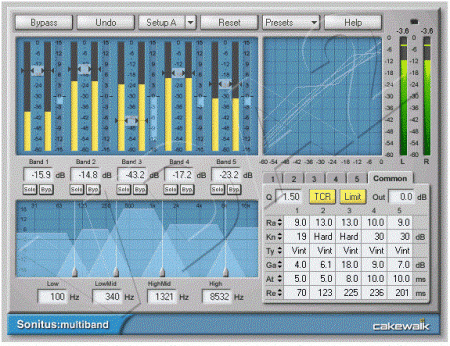
З часом цей компонент став невід'ємною частиною інсталяційного дистрибутива будь платформи Windows. В нього вбудовано декілька основних модулів, що відповідають за коректну роботу всієї системи перехресного підключення. Правда, з тим, як оновити DirectX, часто виникає досить багато питань і труднощів. Про це трохи пізніше, а поки розглянемо основні можливості цієї програмної середовища.
Для чого використовується DirectX
На жаль, однією з помилок є те, що DirectX використовується виключно в комп'ютерних іграх для підвищення продуктивності відеокарти і поліпшення зображення на екрані. Це в корені невірно. Підтримка відео - це ще не все. Сюди слід віднести ще й звук. Мається на увазі підключення програмних модулів через «міст» DirectX програм, які розроблені для обробки аудіо. Так, наприклад, дуже багато комп'ютерні музиканти у віртуальних секвенсорах використовують спеціальні плагіни, звані DX Plug-ins. Вони отримали досить велике поширення поряд з технологіями VST і RTAS.
Це можуть бути, скажімо, віртуальні синтезатори, кошти ефектів, які накладаються на аудіосигнал, і багато іншого. Без розуміння того, як оновити DirectX, можна отримати проблему, яка полягає в тому, що деякі інструменти просто не будуть правильно функціонувати, оскільки в їх системних вимогах може міститися умова використання останньої або оновленої версії платформи.
Як дізнатися версію DirectX, встановлену на комп'ютері
Перш ніж приступати до оновлення, потрібно дізнатися версію DirectX, яка присутня в операційній системі. Як правило, для Windows XP це DirectX 9 Windows Vista це DirectX 10 в Windows 7 і 8 - DirectX 11 (версії 11.1 та 11.2 відповідно), у майбутній системі Windows 10 передбачається використання DirectX 12 (але до цього ще не дійшло). Щоб дізнатися останню версію, потрібно використовувати командний рядок або команду «Виконати» в меню «Пуск», де вводиться скорочення dxdiag. У головному вікні знизу і можна побачити всі відомості про установленому компоненті. Крім усього іншого, тут можна також одержати вичерпну інформацію про всю систему в цілому, про встановлені драйвери, залозі, операційці і т. д. Можна навіть провести тест системи в плані продуктивності або за наявності несправностей у роботі. Тут інформація представлена куди більш докладно, ніж в меню «Мій комп'ютер»/«Властивості» або "Диспетчері пристроїв".
Загальні принципи оновлення ОС Windows
Тепер щодо оновлення. Справа в тому, що не всі операційки підтримують останні версії середовища DX. Наприклад, версія 11 може використовуватися виключно в ОС Windows 7 і 8. Більш старі версії її просто не підтримують. Так що можна говорити тільки про оновлення внутрішніх компонентів на більш свіжі.
Як оновити DirectX 9? Простіше простого. Потрібно звернутися тільки до офіційного сайту оновлення Microsoft Update або завантажувальному ресурсу Microsoft Download Centre і знайти там потрібний елемент. Те ж саме відбувається і з вирішенням питання про те, як оновити DirectX 11. А ось скачувати апдейти з «лівих» сайтів не рекомендується, адже вся система може злетіти. До речі, якщо в системі є автоматичне оновлення, компоненти DirectX в ручному режимі оновлювати не потрібно. Найбільш актуальні версії всіх компонентів будуть встановлені автоматично через Центр оновлення Windows.
Помилки оновлення DirectX
Найбільш поширеною помилкою оновлення є відсутність деяких динамічних бібліотек типу d3dx943.dll (4139 тощо) або dxgi.dll. Для вирішення проблеми потрібно скористатися файлом dxwebsetup.exe, який можна завантажити з офіційного сайту Microsoft. Як правило, це допомагає в 99 відсотках випадків. Можна використовувати і утиліту Fixer, яка дозволяє завантажити відсутні бібліотеки. Іноді може знадобитися завантажити бібліотеки вручну. Їх також можна знайти на офіційному ресурсі для всіх версій Directх. В цілому, як вже, напевно, зрозуміло, в питанні про те, як оновити DirectX, нічого складного немає. Варто звернути увагу на операційну систему і початкову версію, яку вона підтримує.